最近在使用 Ubuntu 20.04 的kazam進行錄音的時候,發現了一個問題:
使用系統默認的配置進行錄音,錄制出來的音頻會有明顯的噪音,我記得在 WIndow 系統里面,有一個麥克風降噪的選項可以選,但在 Ubuntu 上始終都沒有找到。后來,我在 ask ubuntu 上找到了解決這一問題的方法,這是一個隱藏的設置,需要通過修改配置文件來開啟。
開啟降噪功能需要修改我們的系統配置文件( /etc/pulse/default.pa 這個配置文件),
在修改之前,我們需要先對這個文件進行備份。
sudo cp /etc/pulse/default.pa /etc/pulse/default.pa._bak
備份完成后,我們開始修改這個配置文件。修改配置文件也很簡單,我們只需要把配置的信息粘貼到配置文件的末尾就可以了。我們先使用 vim 打開這個配置文件:
sudo vim /etc/pulse/dafult.pa
開啟文件之后,使用 shift + g 跳到文件的最后,然后將我們的配置信息復制進去即可。
詳細的配置信息如下:
#Active Noise Removal
.ifexists module-echo-cancel.so
load-module module-echo-cancel aec_method=webrtc source_name=mic source_properties=device.description=MicHD
set-default-source "mic"
.endif
完成之后,我們重啟一下系統sudo reboot。
然后打開設置面板,這時,我們可以看到,我們的 設置 - 聲音 - 輸入 的下拉列表中,多了一個選項(MicHD)。
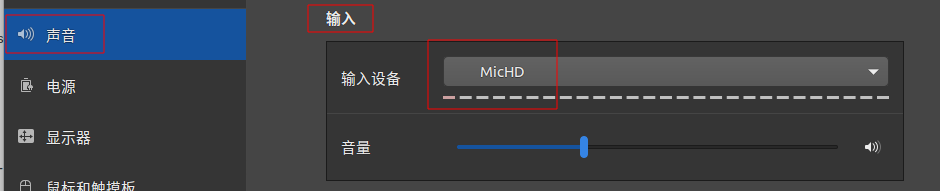
將 錄屏軟件 kazam 也切換為 MicHD

這時,我們選擇 MicHD,然后再使用麥克風進行錄音,錄制出來的音頻就基本聽不見背景噪音了。
總結
到此這篇關于Ubuntu 20.04 開啟隱藏錄音降噪功能的文章就介紹到這了,更多相關Ubuntu 20.04 隱藏錄音降噪內容請搜索腳本之家以前的文章或繼續瀏覽下面的相關文章希望大家以后多多支持腳本之家!